Vaikebrauser Windows 10
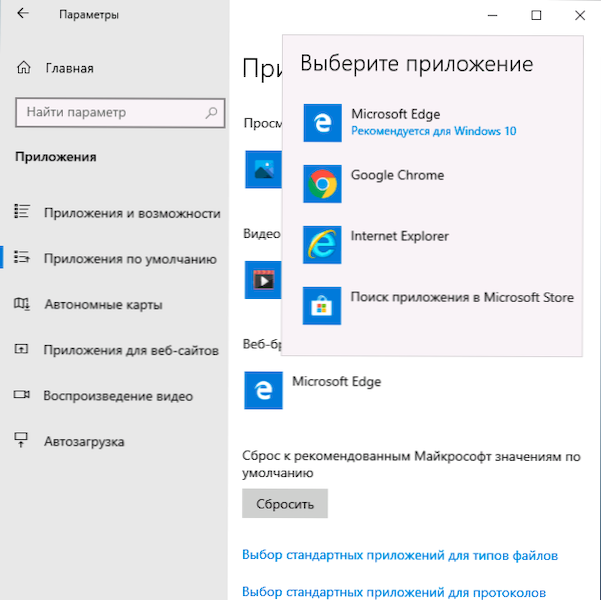
- 4103
- 258
- Dr. Edgar Gleichner
Tehke vaikebrauser Windows 10 -s mis tahes kolmandast osast brauseritest - Google Chrome, Yandex.Brauser, Opera, Mozilla Firefox ja teised pole keerulised, kuid paljud kasutajad, kes esmakordselt kokku puutusid, võivad probleeme põhjustada, kuna selle jaoks vajalikud toimingud on süsteemi varasemate versioonidega võrreldes muutunud.
Selles juhistes üksikasjalikult selle kohta, kuidas brauserit vaikimisi Windows 10 kahel viisil installida (teine sobib juhtudel, kui peamise brauseri seadistamine parameetrites mingil põhjusel ei toimi), ning lisateavet selle kohta Teema, mis võib olla kasulik. Artikli lõpus on ka videojuhend tavalise brauseri muutmiseks. Lisateave vaikeprogrammide installimise kohta - vaikeprogrammid Windows 10 -s, vaikebrauser Androidil.
- Kuidas Windows 10 parameetritesse vaikebrauseri installida
- Kuidas teha vaikebrauserit
- Videojuhised
- Teine meetod brauseri valmistamiseks vaikimisi (Windows 10 vanad versioonid)
- Lisainformatsioon
Kuidas installida vaikebrauseri Windows 10 parameetrite kaudu
Kui varem, näiteks Google Chrome'i või Opera vaike -brauseri määramiseks, võiksite lihtsalt minna oma seadetesse ja vajutada vastavat nuppu, nüüd see ei tööta.
Windows 10 standard, vaikeprogrammide vaikeprogramm, sealhulgas brauser, on sobiv seadete punkt, mida saab kutsuda läbi "Start" - "Parameetrid" või vajutades klaviatuuril Win+I klahve.
Seadetes järgige järgmisi lihtsaid samme.
- Minge rakenduse lõigule - vaikerakendused.
- Klõpsake jaotises "Veebibrauser" vaikimisi praeguse brauseri nime ja valige loendist, mida soovite selle asemel kasutada.
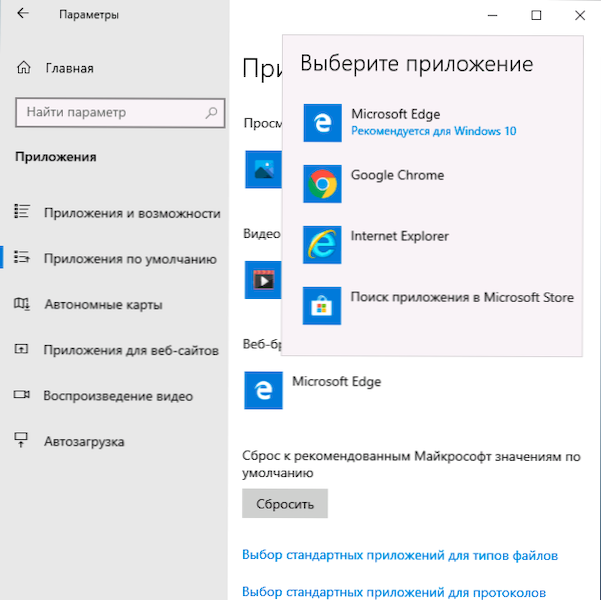
See on valmis, kui need toimingud on peaaegu kõigi linkide, veebidokumentide ja saitide jaoks, avaneb Windows 10 jaoks installitud vaikebrauser kuni Windows 10. Siiski on võimalus, et see ei toimi, ja on ka võimalik, et teatud tüüpi failid ja lingid jätkuvad Microsoft Edge'is või Internet Exploreris. Sel juhul klõpsake vaikimisi rakenduste loendi all "Seadke rakenduse vaikeväärtused", valige soovitud brauser ja klõpsake nuppu "Management".
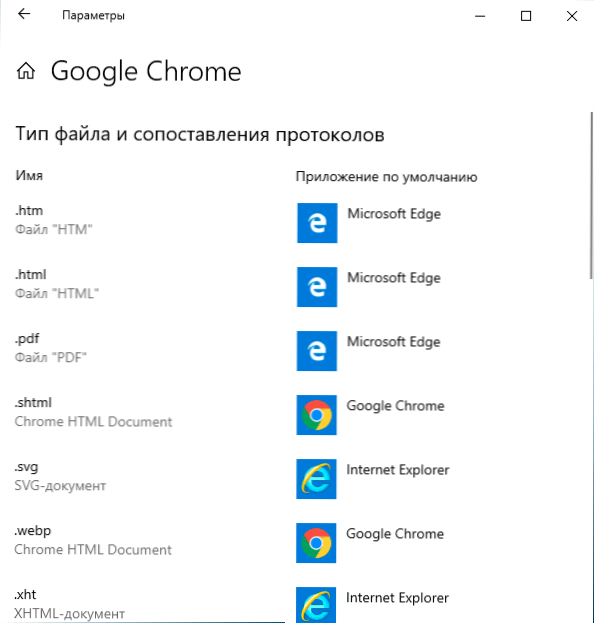
Valige avanevas aknas, millised muud failid ja protokollid peaksid teie brauseri vaikimisi avama.
Kuidas teha vaikimisi kasutatavat kaasaskantavat brauserit
Paljud kasutajad kasutavad kaasaskantavaid brausereid (ei vaja arvutis installimist), enamasti - Google Chrome, Firefox või Opera. Selliseid brausereid ei kuvata Windows 10 parameetrite vaikeinstallimise loendis, kuid neile on olemas lahendus.
Üldisel juhul hõlmavad vajalikud toimingud registri parandamist, kuid protsessi kiirendamiseks on viise:
- Mozilla Firefoxi kaasaskantava brauseri jaoks on saadaval kolmas osaline väike utiliit "RegisterFireFoxportable", mis annab vajalikud muudatused ja lisab Firefoxi kaasaskantava versiooni vaike -brauseri valikule. Programm on saadaval arendaja veebisaidil (utiliit pole enam uus, kuid töötab jätkuvalt arvustuste järgi).
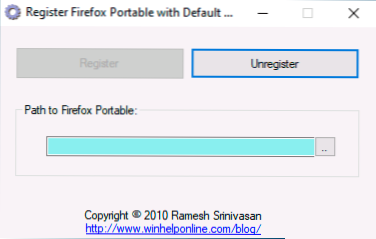
- Chrome'i kaasaskantava brauseri saab vaikeseadete loendisse lisada lihtsa skripti abil .Sama autori VBS (looge skript, pange kausta sisse .Exe brauserifail, käivitage, sisestage register päringu aknasse ja klõpsake nuppu OK), võib -olla peate koodis faili nime muutma .Exe brauser koodis. Skriptikood on sellel lehel saadaval.
- Opera brauseri jaoks saate kasutada järgmist faili .Reg (kuidas luua reg -faili), et brausereid vaikimisi loendisse lisada. Tähelepanu: Tee brauserisse (C: \ Opera \ kanderakett.exe, koodist leitud mitu korda) peate oma asendama oma.
Windowsi registriredaktori versioon 5.00 [hkey_local_machine \ tarkvara \ klassid \ OperaHtml] @= "Opera HTML".exe ", 0" [hkey_local_machine \ software \ classes \ operahtml \ shell] [hkey_local_machine \ classes \ Operahtml \ Shell \ Open] [HKEY_LOCAL_LOCAL_LOCAL_LOCAL_LOCAL_LOCAL_LOCAL_LOCAL_LOCAL_LOCAL_LOCAL_LOCAL_LOCAL_LOCAL_LOCAL_LOCAL_LOCAL_LOCAL_LOCAL_LOCAL_LOCAL_LOCAL_LOCAL_LOCAL_LOCAL_LOCAL_LOCAL_LOCAL_LOCAL_LOCAL_LOCAL_LOCAL_LOCAL_LOCALN Hine \ Software \ Classes \ Operahtml \ Shell \ Open \ Command] @= "C: \ Opera \ kanderakett.exe "-url"%1 "" [hkey_local_machine \ tarkvara \ klassid \ operAuRl] @= "Opera URL" "URL Protocol" = "" [HKEY_LOCAL_MACHINE \ CLASSES \ Operai \ DefequeICON] @"" C: \ Opera \ Launter.exe ", 0" [hkey_local_machine \ tarkvara \ klassid \ operaurl \ shell] [hkey_local_machine \ klassid \ Operarl \ Shell \ Open] [HKEY_LOCAL_MACHIN E \ Tarkvara \ Klass \ Operaurl \ Shell \ COMMER] @= " \ kanderakett.exe "-url"%1 "" [hkey_local_machine \ tarkvara \ kliendid \ startmenUinNenert \ opereatble] "lokaliseeritud tring" "ApplicationName" = "Opera kaasaskantav väljaanne" "ApplicationDescription" = "Opera kaasaskantav brauser" "ApplicationICon" = "C: \ Opera \ Launcher.exe ", 0" peidetud "= dword: 00000000 [hkey_local_machine \ tarkvara \ kliendid \ startMenuInnert \ OperaPorble \ opeRAPORTABE \ CAMBILITITS \ FileasSociations]".HTM "=" OperaHtml ".Html "=" OperaHtml ".SHTML "=" OperaHtml "" "".xht "=" OperaHtml ".Xhtml "=" OperaHtml "[hkey_local_machine \ tarkvara \ kliendid \ startMenuInnert \ OperaPortuble \ camebilites \ StartMenuIntert]" [HKEY_LOCAL_MACHINE \ Tarkvara \ kliendid \ StartMenuInAblet \ caPabiating \ caPabiations \ caPabiations "caPabiations" capariations "opereations" opeuRITS https "=" Operaurl "" ftp "=" Operaurl "[hkey_local_machine \ tarkvara \ kliendid \ StartMenuInnert \ OperaRaPortuble \ Defequiocon] @=" "C: \ Opera \ lan \ lan ta teda.exe ", 0" [hkey_local_machine \ tarkvara \ kliendid \ startmenUInternert \ OperaPortuble \ Shell] [HKEY_LOCAL_MACHINE \ TARKVARA \ Kliendid \ STARTMENUINNEINTERNENTERNETERNET \ OSPEABLE \ Shell \ OPENTE \ SHARET \ SHARET \ SHARET \ Avatud \ käsk ] @= "" C: \ Opera \ kanderakett.exe "" [hkey_local_machine \ tarkvara \ kliendid \ startmenUinNenert \ OperaPortuble \ Shell \ Properties] [HOKEY_LOCAL_MACHINE \ CLIENT \ CLIENT \ SRICEMENTMENUINUIIN TERNET \ OperaPortuble \ Shell \ Shell \ Properties \ Command] @Aurnera \ Authroa \ amer \ aferoo \ amer \ aferoo \ amer \ amer \ amer \ aferoo \ aferoo \ amer \ aferoo \ aferoo \ amer.exe "-Preferences" [HKEY_LOCAL_MACHINE \ TARKVARA \ TARKVARA \ RecalonApplications] "Opera Portable" = "Tarkvara \ kliendid \ StartMenuIninger \ OperaPorble \ COMPABILITSE"
Videojuhised
Teine viis vaikebrauseri määramiseks
Tähelepanu: See meetod töötab ainult Windows 10 vanade versioonide jaoks. Veel üks võimalus teha vajalik vaikebrauser (see aitab, kui tavaline meetod mingil põhjusel ei tööta) - kasutage Windows 10 juhtpaneeli vastavat juhtpunkti. Selleks järgige järgmist:
- Minge juhtpaneelile (näiteks nuppu Start Parempoolne klõpsake), väljal "Vaata ikoone" ja avage siis üksus "Vaikimisi".
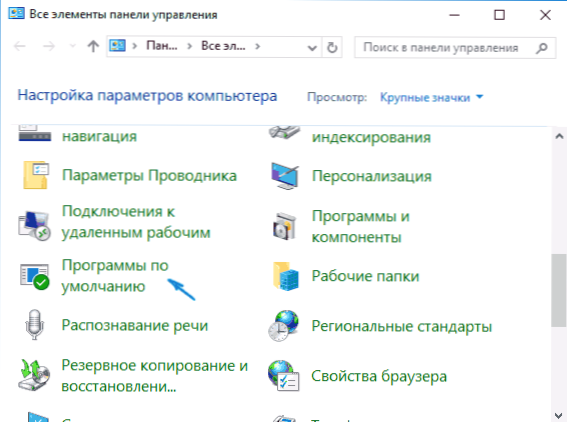
- Valige järgmises aknas "Vaikeprogrammi ülesanne". UPDATE: Windows 10 -s avab selle üksuse vajutamisel uusimad versioonid parameetrite vastava jaotise. Kui peate vana liidese avama, vajutage Win+R võtmeid ja sisestage käsk Juhtimine /nimi Microsoft.Defaultprogrammid /leht pagedfaultProgramm
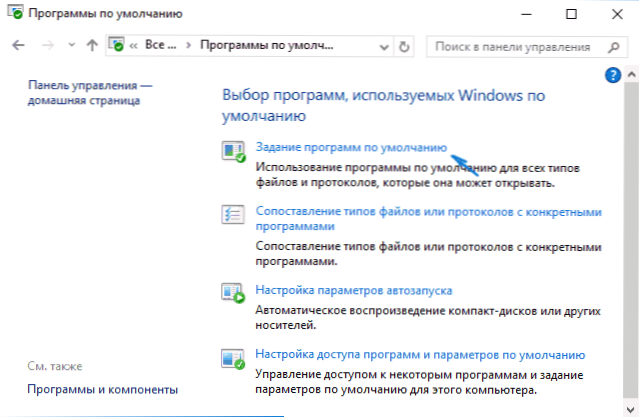
- Leidke loendist brauser, mille soovite teha Windows 10 jaoks standardiks, ja klõpsake nuppu "Kasutage vaikeprogrammi".
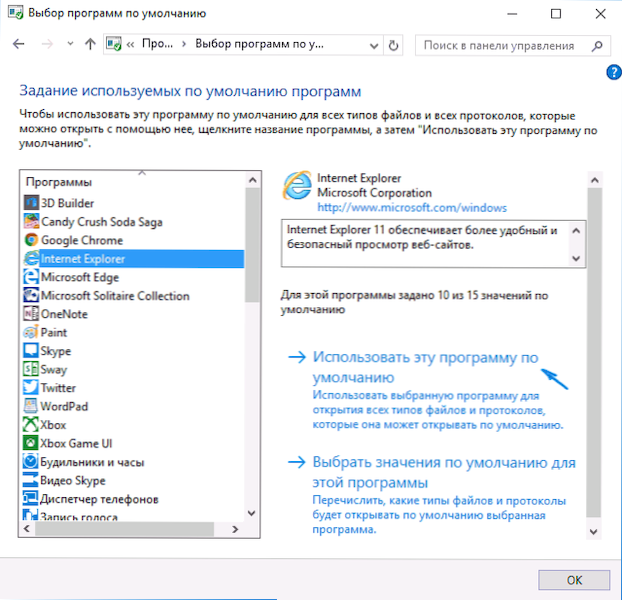
- Klõpsake nuppu OK.
Valmis, nüüd avab teie valitud brauser kõik need tüüpi dokumendid, mille jaoks see on mõeldud.
Värskendus: kui seisate silmitsi asjaoluga, et pärast brauseri vaikimisi installimist jätkavad mõned lingid (näiteks Word -dokumentides) jätkuvad Internet Exploreris või Edge'is, proovige vaikerakenduse parameetreid (jaotises System, kus meie, kus meie, kus meie, jaotises Süsteemi Vaikebrauseri lülitatud) Vajutage allpool Standardprotokollide valimine, ja asendage need rakendused nende protokollide jaoks, kus vana brauser püsis.
Lisainformatsioon
Mõnel juhul ei pruugi Windows 10 -s olla vajalik vaikebrauseri muutmine, vaid ainult teatud tüüpi failid avanevad eraldi brauseri abil. Näiteks võib olla vajalik XML- ja PDF -failide avamine Chrome'is, kuid jätkake serva, ooperi või Mozilla Firefoxi kasutamist.
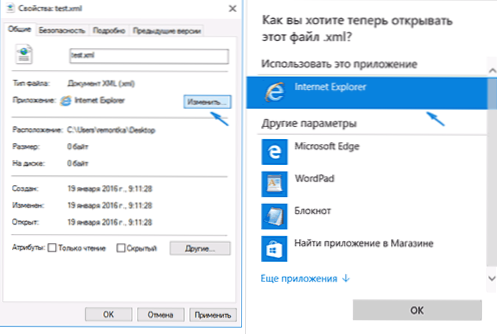
Saate seda kiiresti teha järgmisel viisil: klõpsake sellisel failil paremal hiirenupul, valige "Atribuudid". "LISA" punkti vastas klõpsake nuppu "Muuda" ja installige brauser (või mõni muu programm), mille soovite seda tüüpi faili avada.
- « Kuidas taastada kustutatud OneDrive -fail
- Kuidas parandada tõrge 0xc000000f Windows 10 või Windows 7 allalaadimisel »

